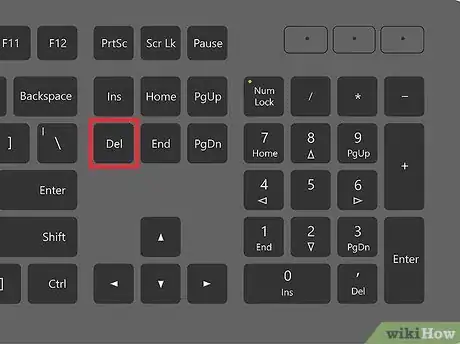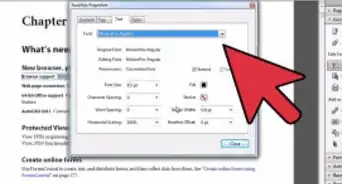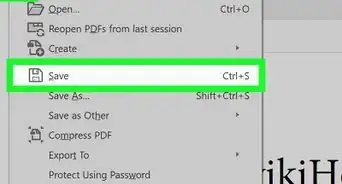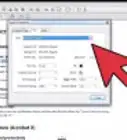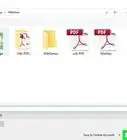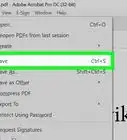X
wikiHow è una "wiki"; questo significa che molti dei nostri articoli sono il risultato della collaborazione di più autori. Per creare questo articolo, 9 persone, alcune in forma anonima, hanno collaborato apportando nel tempo delle modifiche per migliorarlo.
Questo articolo è stato visualizzato 20 842 volte
Hai un documento PDF che contiene un elemento estraneo o mal posizionato che desideri eliminare? Se possiedi una copia di Adobe Acrobat, questo tutorial ti mostrerà come fare.
Passaggi
-
1Avvia Adobe Acrobat utilizzando il metodo per te più semplice.
-
2Apri il tuo documento PDF utilizzando Adobe Acrobat.
-
3Utilizza le istruzioni contenute nella guida Modificare Testo in Adobe Acrobat per selezionare l'oggetto o la porzione di testo che desideri eliminare.
-
4Premi il pulsante 'Canc' della tua tastiera.
-
5Al termine salva la modifiche apportate al tuo PDF. Per farlo puoi utilizzare la combinazione di tasti rapidi 'Ctrl+S', oppure selezionare la voce 'Salva' posta nel menu 'File'.Pubblicità
Avvertenze
- Quando cancelli qualcosa, è un ottima idea salvare il documento per preservare le modifiche. In ogni caso, se ti accorgi di aver commesso un errore, prima di salvare le modifiche, puoi utilizzare la funzione 'Annulla' per ripristinare il contenuto originale del documento. Dopo aver apportato una modifica al tuo PDF esegui quindi sempre un ulteriore controllo e assicurati che tutto sia corretto prima di salvare.
Pubblicità
Cose che ti Serviranno
- Software Adobe Acrobat
- Documento PDF da modificare
- Computer, mouse e tastiera
Informazioni su questo wikiHow
Pubblicità